Izmjena vašeg registra brže će učitavati aplikacije za stolna računala
- Ako računalo postane tromo, aplikacije za radnu površinu možete pokrenuti brže podešavanjem registra.
- Također biste trebali razmotriti zatvaranje nekorištenih aplikacija ili čak njihovo potpuno deinstaliranje.
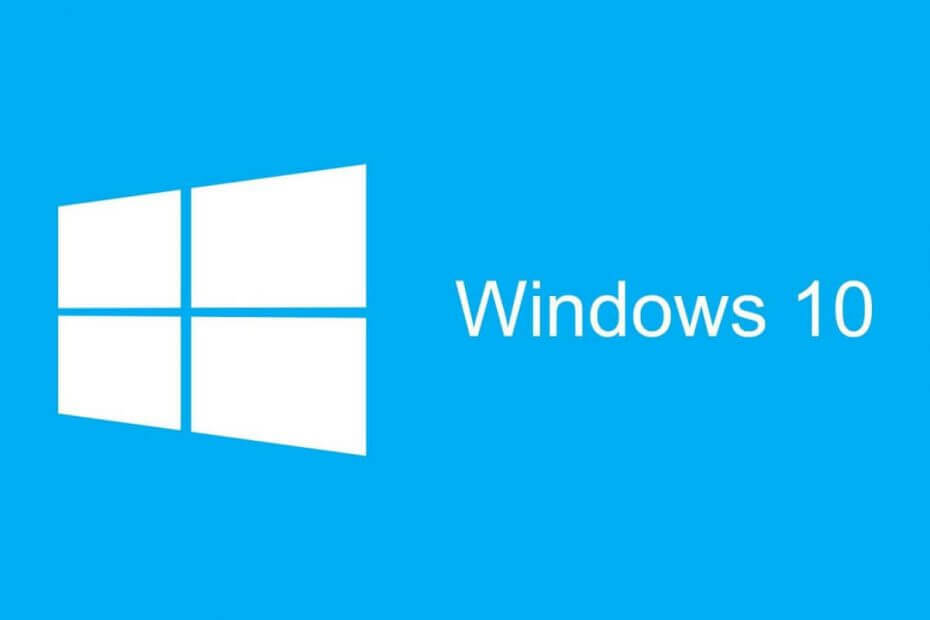
Windows 10 je prilično brz operativni sustav. Ali što ako vam kažemo da to možete još samo malo ubrzati? Postoji način za brže pokretanje aplikacija za stolna računala u sustavu Windows 10. Danas ćemo vam pokazati kako to učiniti.
Budući da je Windows Vista Bilo je pokušaja da se Windows pokrene brže dodavanjem značajke Startup Delay. Zahvaljujući ovoj značajci, vaši programi za pokretanje neće se otvoriti svi odjednom kada se prijavite u Windows. Umjesto toga, čekat će dok Windows ne završi učitavanje svojih procesa.
Ovo ponašanje preneseno je na Windows 8 i Windows 10, ali postoji način da ga onemogućite i ubrzate pokretanje aplikacije za radnu površinu.
Kako mogu brže pokrenuti Windows 10 desktop aplikacije?
Da biste smanjili odgodu pokretanja, morat ćete učiniti sljedeće:
- Pokrenite uređivač registra. Uređivač registra možete otvoriti pritiskom na tipku Windows + R i upisivanjem regedit u polje za unos.
- Nakon što se otvori uređivač registra, trebate prijeći na sljedeću tipku u lijevom oknu prozora:
HKEY_CURRENT_USER/Software/Microsoft/Windows/CurrentVersion/Explorer/Serialize - Ako ključ Serialize ne postoji, morat ćete ga izraditi ručno. Da biste to učinili, idite na ovaj put:
HKEY_CURRENT_USER/Software/Microsoft/Windows/CurrentVersion/Explorer - Desnom tipkom miša kliknite Istraživač ključ. Iz izbornika odaberite Novi, Izaberi Ključ, i unesite Serialize kao naziv ključa.
- Nakon što ste prešli na Serialize tipku koju trebate kliknuti desnom tipkom miša na desnom oknu i odabrati Novi i odabrati DWORD.
- Postavite naziv DWORD-a na StartupDelayInMSec i postavite njegovu vrijednost na 0.

To je to, sada samo trebate ponovno pokrenuti računalo i vidjeti pokreću li se vaše desktop aplikacije brže. Moramo napomenuti da nije moguće u potpunosti onemogućiti odgodu pokretanja, ali barem na ovaj način možete malo poboljšati performanse.
- 2 načina za usporedbu dviju datoteka u Notepad++
- Sada možete preuzeti i koristiti novu aplikaciju Fotografije na Windows 10
- Kako smanjiti ping pomoću satelitskog interneta [8 najboljih metoda]
- Kako aktivirati tamni način rada na programu Microsoft Paint
- Copilot nije dostupan na vašoj lokaciji? Evo što učiniti
Što mogu učiniti za brže učitavanje desktop aplikacija?
Naravno, ako želite da se vaše Windows 10 aplikacije brže učitavaju, postoje i neke dodatne metode koje možete koristiti. Na primjer, možete otvoriti Upravitelj zadataka i identificirati aplikacije i programe koji opterećuju vaš CPU. Zatim desnom tipkom miša kliknite problematične programe i odaberite Kraj zadatka.
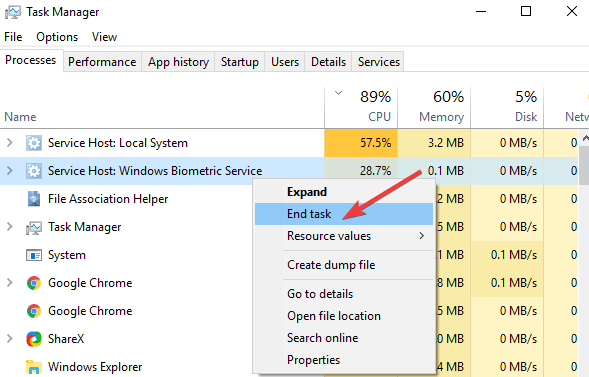
Međutim, imamo cijeli članak o tome kako poboljšati performanse Windowsa 10 i optimizirajte svoje računalo.
Na istoj ideji, možda biste željeli koristiti Softver za optimizaciju računala koji će poboljšati performanse vašeg stroja sa samo nekoliko klikova.
Ako imate bilo kakvih komentara ili pitanja, samo ih napišite u komentarima ispod.


